Xara 3D Maker január 7
Újítások a hetedik változata Xara 3D Maker 7:
Hogyan hozzunk létre animációkat Xara 3D Maker 7
- Nyissa meg a programot, és kattintson az üres lap ikonra
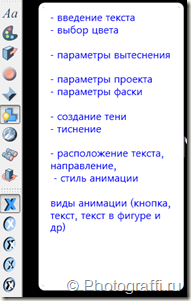
Ahhoz, hogy írja be a szöveget, amit be kell kattintani az eszköz, amely az úgynevezett Aa. Írja be a szöveget. Gyakran azonban ez egy sor érthetetlen karaktereket amikor szöveget cirill. Ezt lehet korrigálni megváltoztatásával a betűtípust.
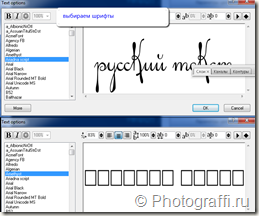
Megadhatja animációs szövegének keret üres, és a szám, keret nélküli, és egy másik stílus. Ehhez nyomja meg a eszköztár alján a keresztezések (az eszköztáron screenshot nevezik típusú animációk). példák:


A választott szín a program indítása kiválasztásával az eszköztár színpaletta ikonra. Jobb panel aktiválva van, amelyben válassza ki a részét az animáció, amely akkor festeni (háttér, oldalsó kárpitok, szöveg, szöveg homlokzat, stb), és válassza ki a kívánt színt.
elmozdulás paraméterek. Ezzel az eszközzel, akkor állítsa be a „dudor” a szöveg vagy a gombokat.
Project paramétereket. Select nézet - szövegek, gombok, keretek, stb, valamint a forma meghatározásához (kerek, szögletes, gyémánt, háromszög stb állítja az arány a méret a szöveget a kerethez képest / gombot, és néhány egyéb beállításokat ..
letörés paramétereket. Beállítja az oldalsó része animáció.
Árnyék. Létrehozhat egy 3d-animáció árnyék, állítsa be a paramétereket az átláthatóság, válassza ki a stílust az árnyék.
Dombornyomás található. Akkor adjunk hozzá egy textúrát a animációt.
animációs paraméterek. Kiválasztása animáció stílusa.
A program Xara 3D Maker 7 is egy kész animációs stílusok, minták, amely lehetővé teszi, hogy gyorsan hozzon létre egy nagyon érdekes 3d-animáció. Ehhez válassza ki az animációs stílus vagy projekt révén a parancsot a File -> Import animáció File -> Import Style, File -> Import Project.
3. Animáció létrehozása a háttérben. Ehhez aktiválja a Beállítások lapon textúra, válasszon háttér és kattintson terhelés textúra gombra, és kiválaszthatja az egyik standard programok vagy a textúra overlay animációk minden képet a memóriából.
5. Mentse az eredményeket a Fájl -> Export animáció. Válassza ki a kívánt formátumot az animáció, mint a GIF. A megnyíló ablakban válassza ki a lehetőségek közül:
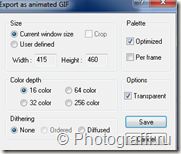
Set méretek (szélesség és magasság), mélysége térkép, aktivált kullancs szemben transporant jelent háttér átlátszósága.